Remarque : Le nouveau Planificateur Microsoft est présentement en cours de déploiement vers les clients. Si votre expérience est différente des étapes décrites dans cet article ou si vous travaillez à partir d’un environnement Cloud de la communauté du secteur public (GCC), GCC High ou Département de la Défense (DoD), reportez-vous aux instructions en bas de cette page. Pour en savoir plus sur le nouveau Planificateur, consultez Questions fréquemment posées sur le Planificateur.
Dans Planificateur, les étiquettes peuvent vous aider à identifier rapidement les éléments communs à plusieurs tâches (par exemple, conditions, emplacements, dépendances ou contraintes temporelles importantes).
Ajouter des étiquettes à votre plan
-
Dans le tableau des tâches, sélectionnez une tâche pour ouvrir les détails.
-
Dans la carte, sélectionnez Ajouter une étiquette, puis sélectionnez l’une des 25 étiquettes de la liste. Pour renommer une étiquette, sélectionnez l’icône de crayon en regard de celle-ci dans la liste, puis entrez un nouveau nom pour celle-ci. Notez que le changement de nom de l’étiquette affecte toutes les instances où cette couleur d’étiquette est utilisée dans le plan.

Lorsque vous définissez des étiquettes sur une tâche, celles-ci sont disponibles pour toutes les tâches du plan.
Par exemple, vous pouvez définir l’étiquette rose « Sécurité » dans la tâche « Ajouter des fonds au compte », puis définir ce même indicateur sur toutes les autres tâches de votre plan liées à la sécurité.
Autres modes d’organisation
Si vous avez besoin d’organiser votre travail, les compartiments peuvent vous être utiles. Vous pouvez trier les tâches au sein de compartiments pour les organiser selon des phases, des types de travail ou des services.
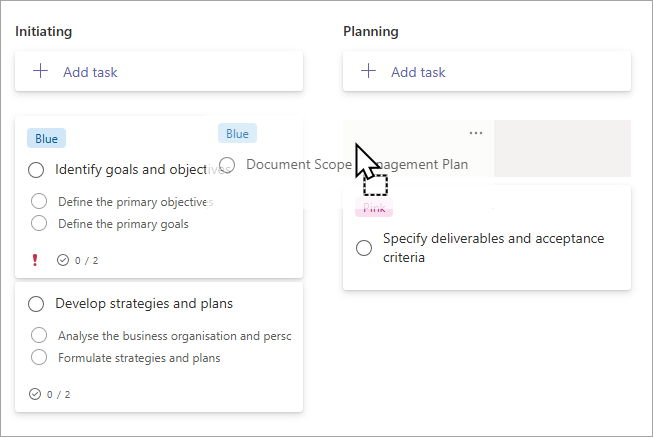
Les étiquettes, les compartiments, les symboles de progression, les dates, les affectations, les commentaires et les pièces jointes qui apparaissent pour chaque tâche dans le Tableau vous permettent de déterminer rapidement l’avancement de votre plan.
Vous cherchez à avoir une vue plus globale ? Essayez l’affichage Graphiques pour consulter un aperçu rapide de l’avancement global de votre plan.
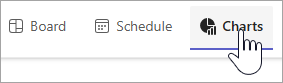
Dans Planificateur, les étiquettes peuvent vous aider à identifier rapidement les éléments communs à plusieurs tâches (par exemple, conditions, emplacements, dépendances ou contraintes temporelles importantes).
Ajouter des étiquettes à votre plan
-
Dans le tableau des tâches, sélectionnez une tâche pour ouvrir les détails.
-
Dans la carte, sélectionnez Ajouter une étiquette, puis sélectionnez l’une des 25 étiquettes de la liste. Pour renommer une étiquette, sélectionnez l’icône de crayon en regard de celle-ci dans la liste, puis entrez un nouveau nom pour celle-ci. Notez que le changement de nom de l’étiquette affecte toutes les instances où cette couleur d’étiquette est utilisée dans le plan.
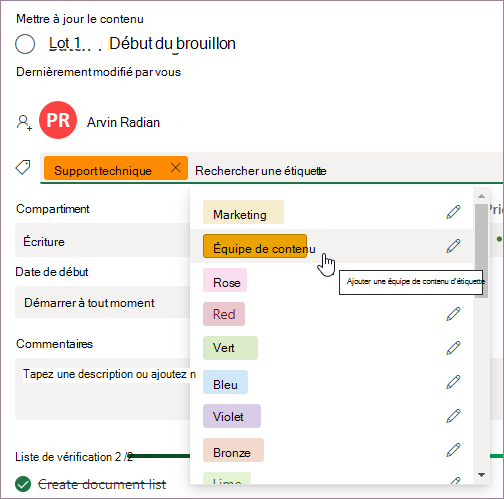
Lorsque vous définissez des étiquettes sur une tâche, celles-ci sont disponibles pour toutes les tâches du plan.
Par exemple, vous pouvez définir l’étiquette rose « Sécurité » dans la tâche « Ajouter des fonds au compte », puis définir ce même indicateur sur toutes les autres tâches de votre plan liées à la sécurité.
Autres modes d’organisation
Si vous avez besoin d’organiser votre travail, les compartiments peuvent vous être utiles. Vous pouvez trier les tâches au sein de compartiments pour les organiser selon des phases, des types de travail ou des services.
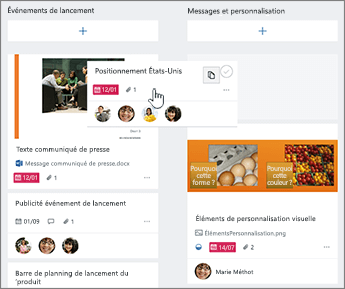
Les étiquettes, les compartiments, les symboles de progression, les dates, les affectations, les commentaires et les pièces jointes qui apparaissent pour chaque tâche dans le Tableau vous permettent de déterminer rapidement l’avancement de votre plan.
Vous cherchez à avoir une vue plus globale ? Essayez l’affichage Graphiques pour consulter un aperçu rapide de l’avancement global de votre plan.











